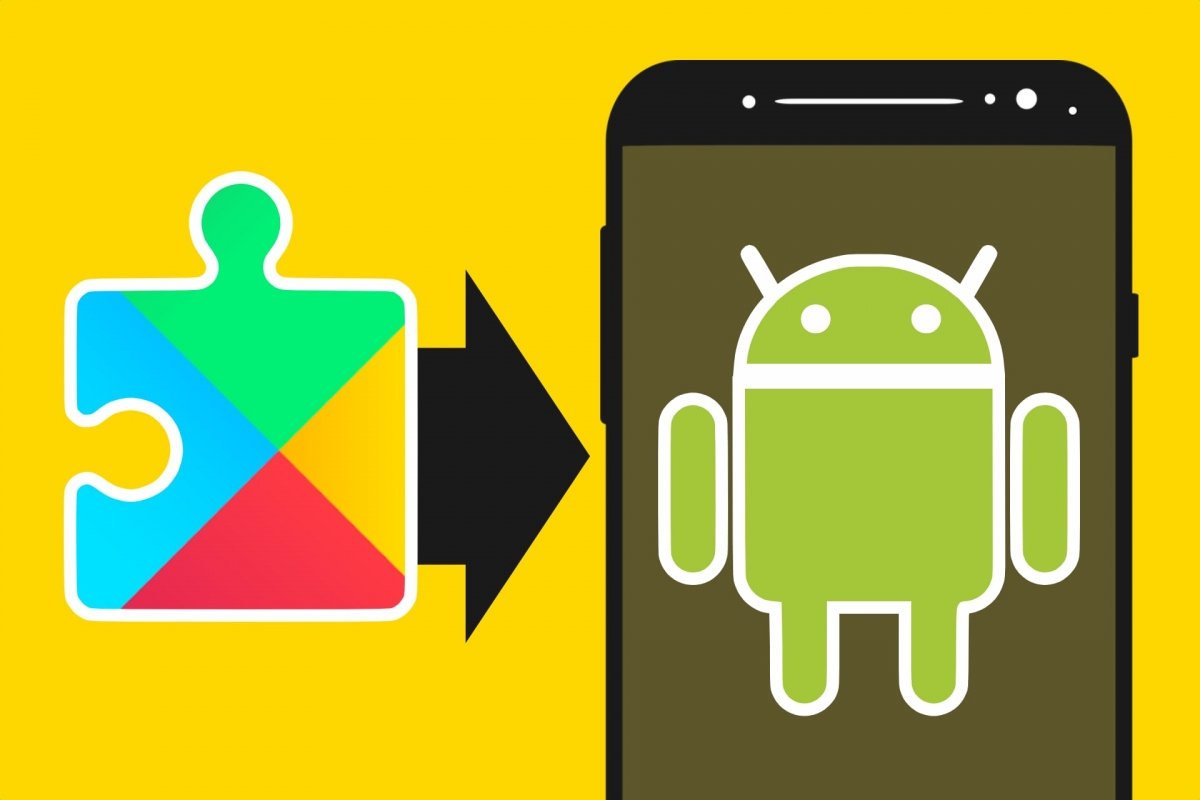Die Dienste von Google Play oder Google Play Services sind eine wichtige Android-App. Sie sind wie jede andere App auch auf Google Play vertreten, aber sie kümmern sich um verschiedene Aufgaben, die mit dem Betriebssystem deines Mobilgeräts und den von dir installierten Apps zu tun haben.
Diese App ist normalerweise auf den meisten Android-Handys schon vorinstalliert, aber das ist nicht immer der Fall. Es gibt Hersteller, die durch eigene Entscheidung oder auf Druck von Google gezwungen wurden, auf die Google Play Services und jede Anwendung oder Komponente, die von Google kommt, zu verzichten. Wenn du sie also nutzen willst, musst du sie manuell installieren. Die gute Nachricht ist, dass es sich um eine ganz normale App handelt, die du über das Installationsprogramm installieren kannst.
Was sind Google Play Services und wozu dienen sie?
Schauen wir uns an, was Google Play selbst über Google Play Services sagt. „Diese Komponente bietet Kernfunktionen wie die Authentifizierung für Google-Dienste, synchronisierte Kontakte, Zugriff auf die neuesten Datenschutzeinstellungen des Nutzers sowie standortbezogene Dienste mit höherer Qualität und geringerem Stromverbrauch.“
Das heißt, Google Play Services fungiert als Vermittler zwischen deinem Android-Gerät und deinen Apps, damit diese die Funktionen nutzen können, die Google über seine Apps und Online-Dienste bereitstellt. Es ist möglich, ohne sie zu leben, aber das Ökosystem von Google ist so umfangreich und funktioniert so gut, dass du sie in bestimmten Situationen vermissen könntest.
Funktioniert ein Android-Handy auch ohne Google Play Services?
Einer der Gründe, ein Android-Handy zu kaufen, ist genau der, dass du von den Anwendungen und Diensten von Google profitieren willst. Aber du bist nicht gezwungen, das zu tun. Es gibt Nutzer, die Android mögen, aber mit Google, YouTube, Maps, Drive, Chrome und anderen Apps und Diensten nichts zu tun haben wollen. Also ja, Android kann auch ohne Google Play Services funktionieren. Und mehr noch. Einige Hersteller haben auf ihren Handys darauf verzichtet und bieten ihre eigenen Anwendungen, ihren eigenen App-Shop und andere Dienste an. Das ist zum Beispiel bei einigen Huawei-Handys der Fall.
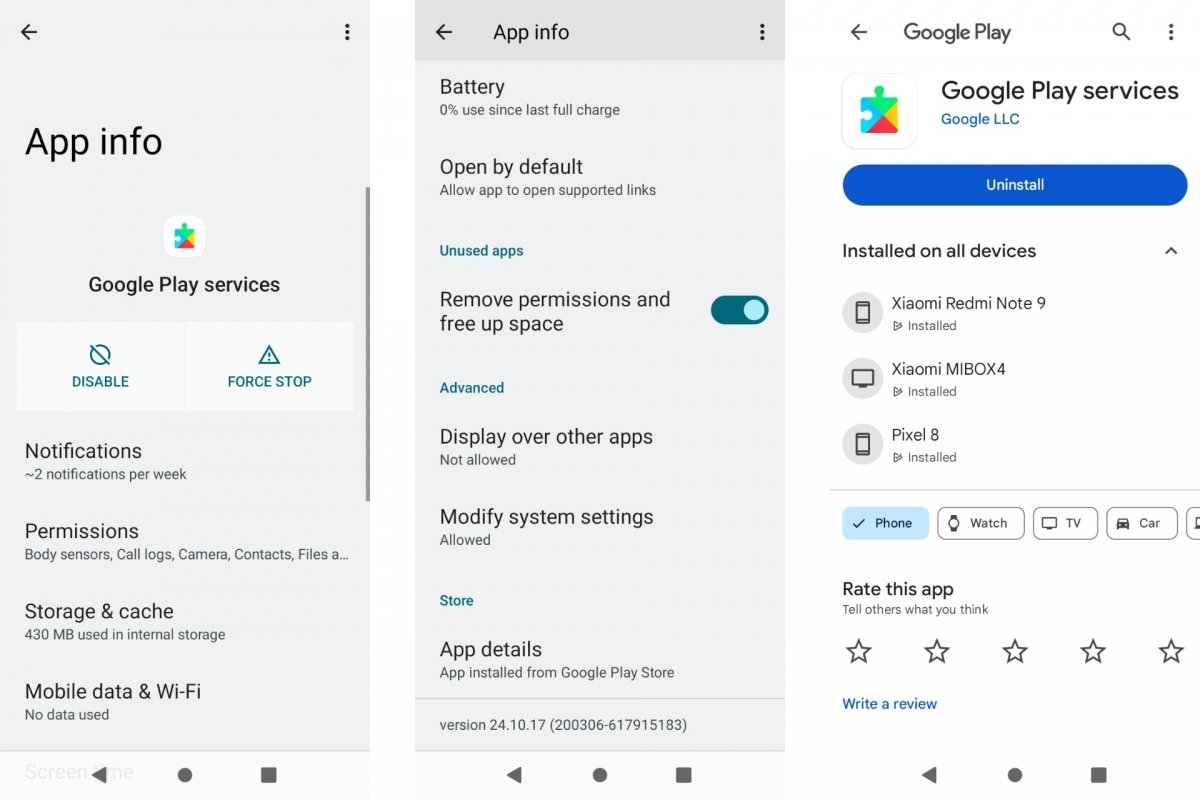 Google Play Dienste auf Android
Google Play Dienste auf Android
Andererseits gibt es benutzerdefinierte ROM-Versionen von Android, so genannte Custom ROMs, die alle Spuren von Google und seinen Google Play Services entfernt haben. Sie sind voll funktionsfähig und kommen mit eigenen Apps. Und sie sind für diejenigen gedacht, die nichts mit Google zu tun haben wollen, sondern die Vorteile und die Vielseitigkeit genießen wollen, die Android im Gegensatz zu seinem Hauptkonkurrenten, iOS, bietet.
So installierst du Google Play Services Schritt für Schritt
Google Play Services erscheint auf Android als eine weitere Anwendung. Das bedeutet, dass wir mit ihr dasselbe tun können wie mit jeder anderen App. Zum Beispiel kannst du sie auf deinem Handy installieren, wenn sie nicht standardmäßig installiert ist. Der Vorgang ist also im Prinzip genauso einfach wie die Installation jeder anderen App. Denk daran, dass du, um eine eine APK-Datei zu installieren die Option Unbekannte Quellen in den Android-Einstellungen aktivieren musst.
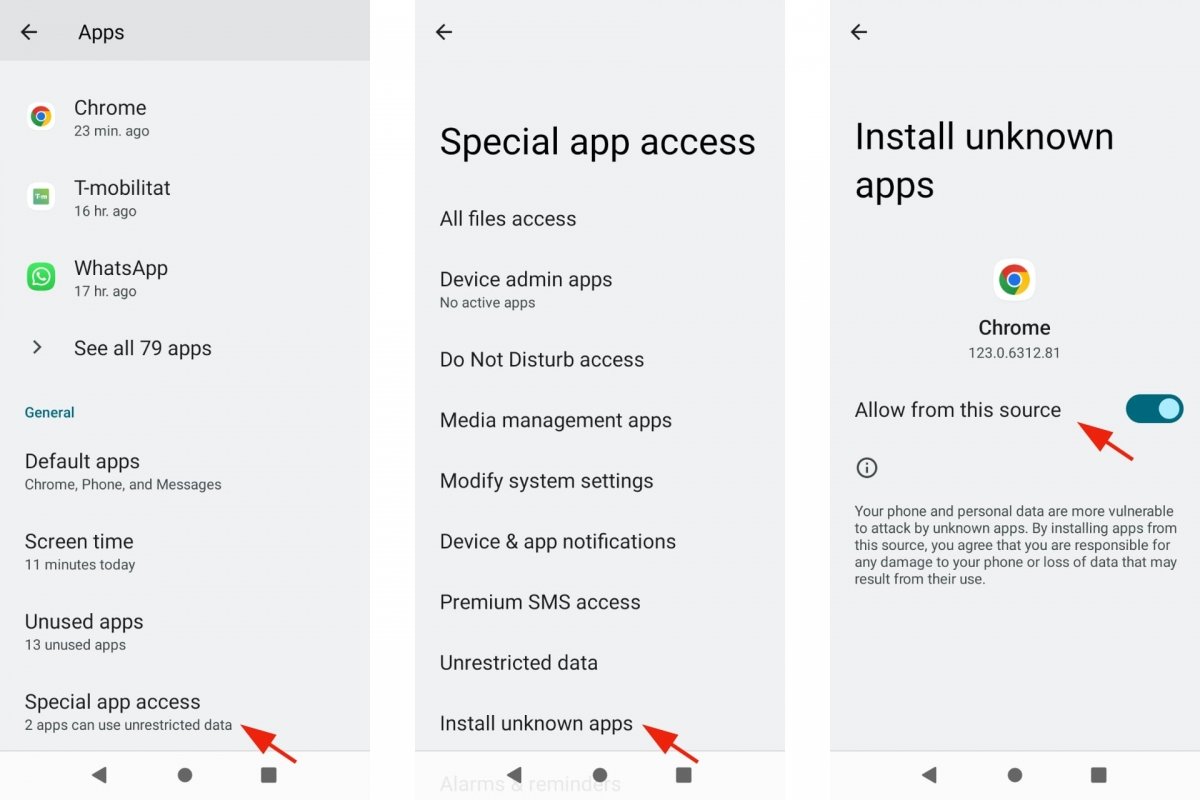 Installieren unbekannter Anwendungen auf Android
Installieren unbekannter Anwendungen auf Android
- Öffne die Android-Einstellungen.
- Gehe zu Anwendungen.
- Öffne Apps mit besonderem Zugriff.
- Gehe zu Unbekannte Anwendungen installieren.
- Wähle die App aus, von der du die APK herunterladen oder installieren möchtest.
- Aktiviere die Option Von dieser Quelle autorisieren.
- Es ist möglich, dass du während des Downloads die Möglichkeit hast, diesen Vorgang direkt im Browser auszuführen.
Um Google Play Services zu installieren, musst du im Idealfall nur den Google Play Services APK Installer herunterladen und die Installation starten. Sobald die App installiert ist, wird sie wie alle anderen Apps aktualisiert.
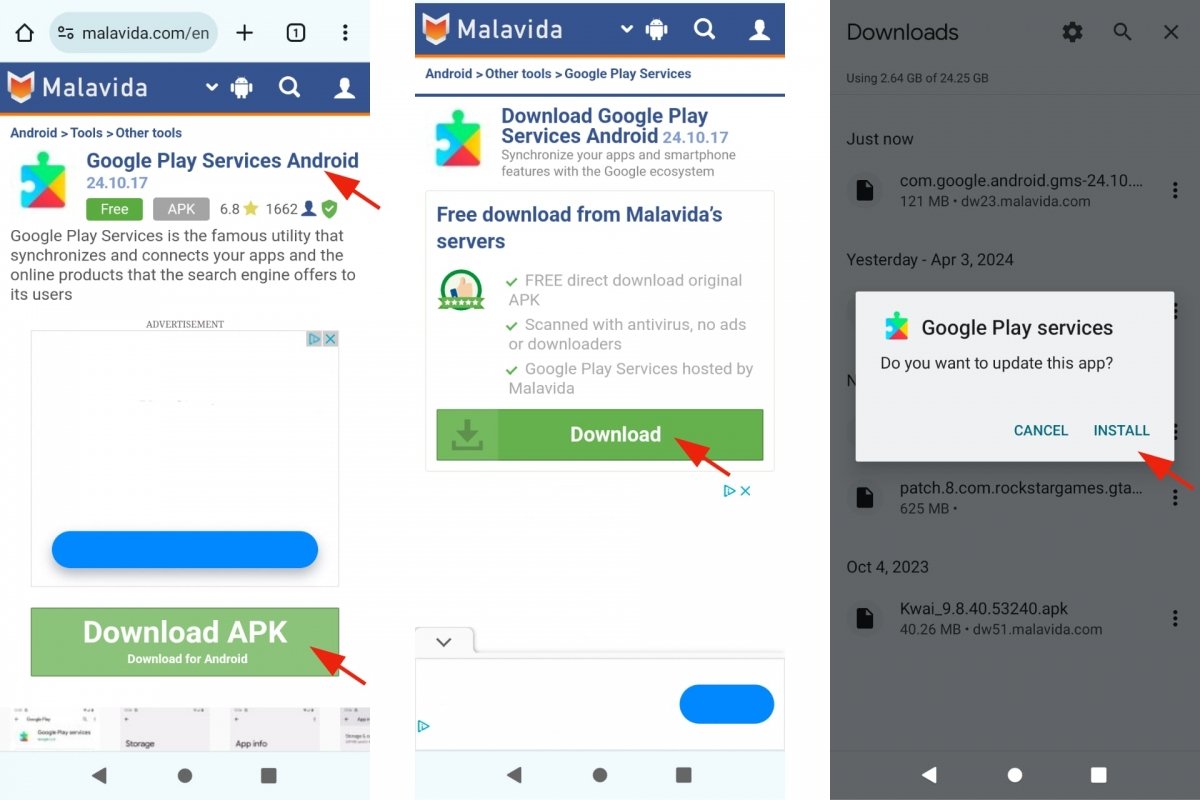 Google Play Services auf Android installieren
Google Play Services auf Android installieren
- Öffne deinen Standard-Android-Browser.
- Gib den Download-Link der Google Play Services ein.
- Klicke auf Download.
- Akzeptiere den Download.
- Oder gehe zu Downloads und klicke auf das heruntergeladene Installationsprogramm.
- Wenn der Download abgeschlossen ist, tippe auf Installieren.
- Wenn du fertig bist, tippe auf Fertig.
- Du wirst die Option Öffnen nicht sehen, weil Google Play Services keine normale App ist.